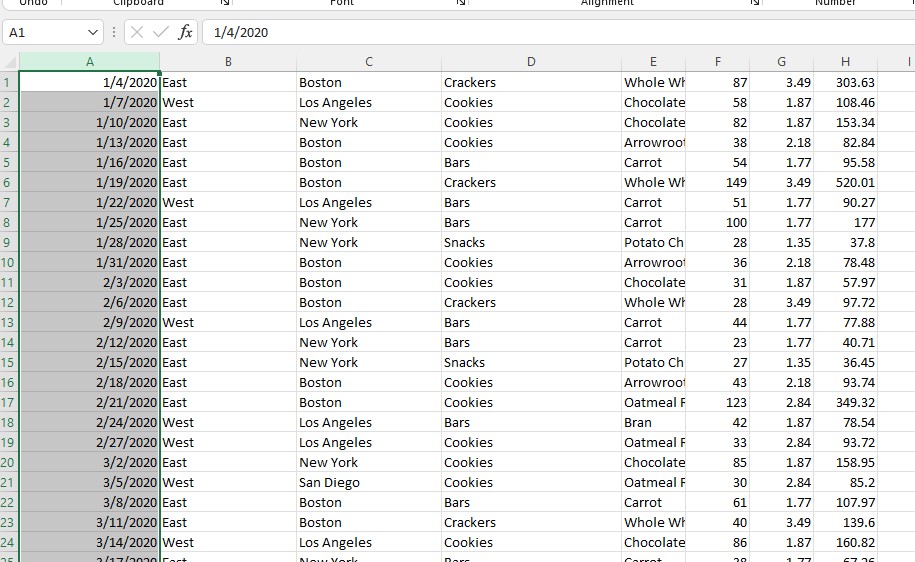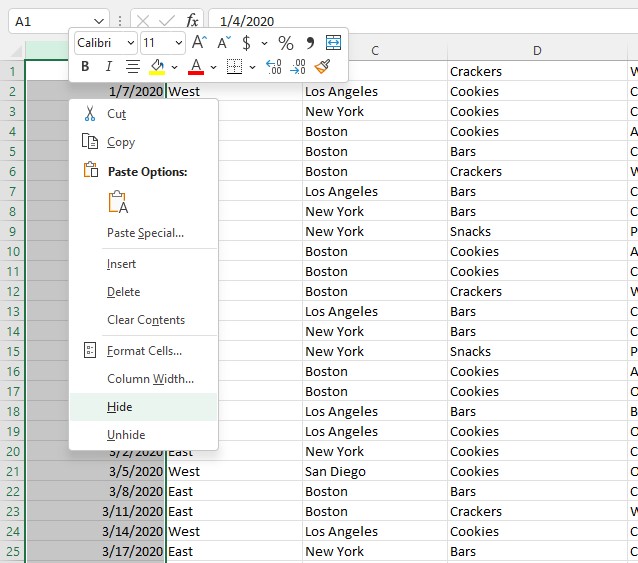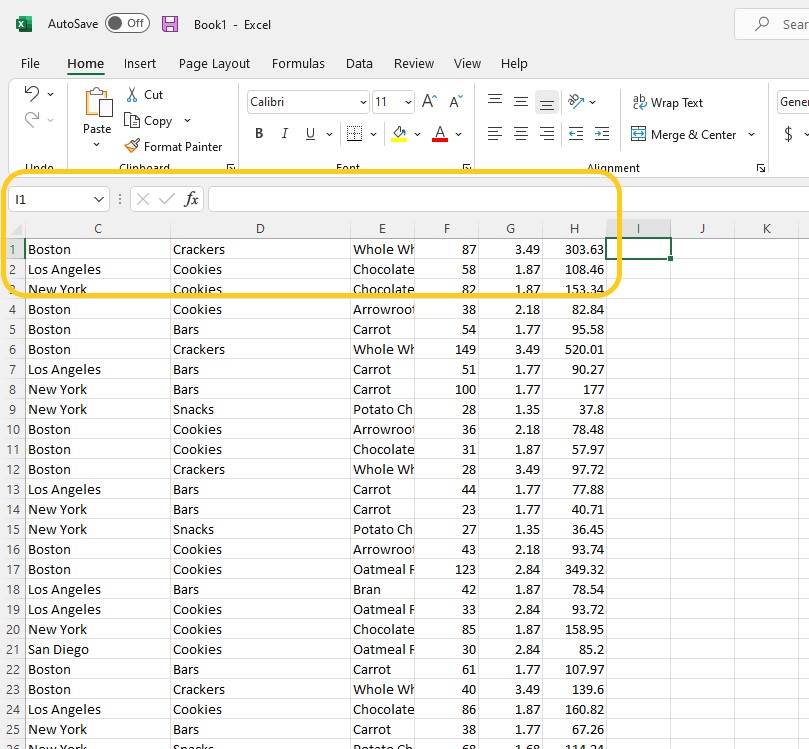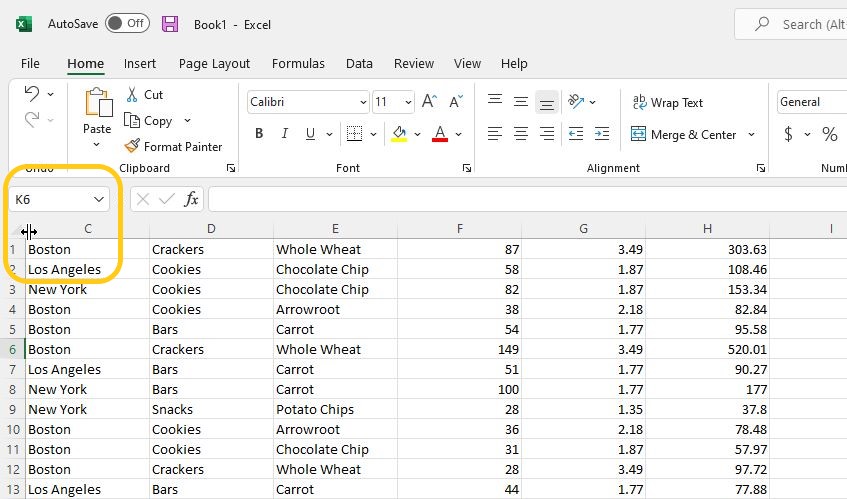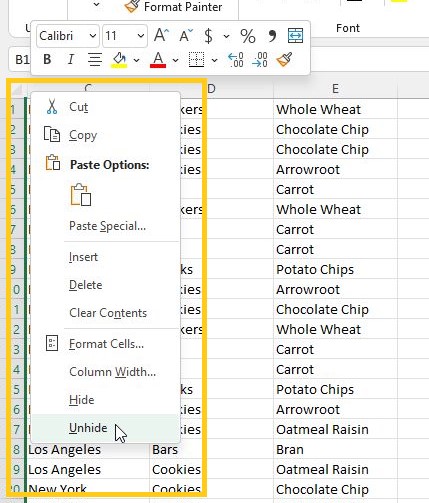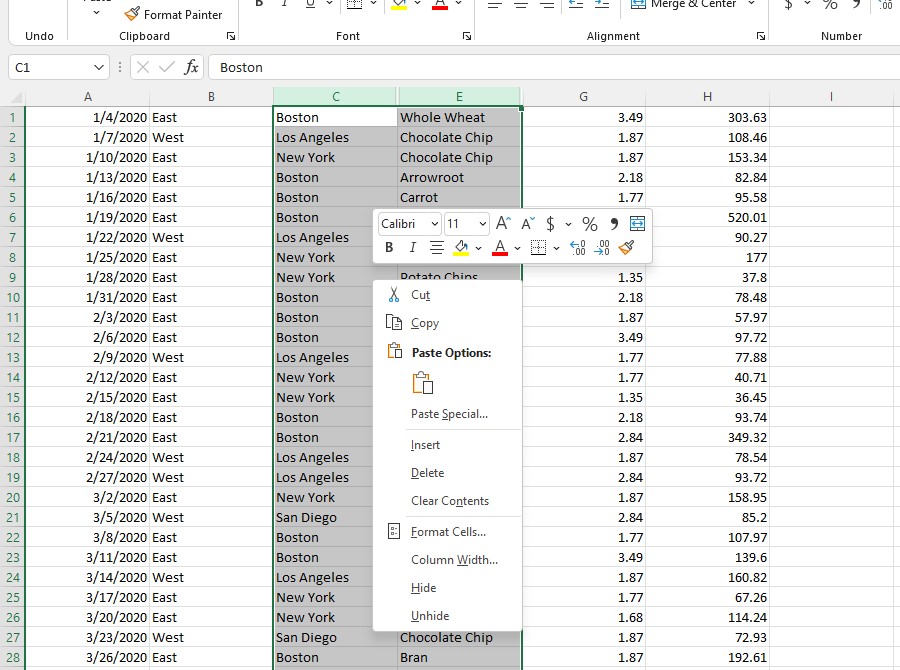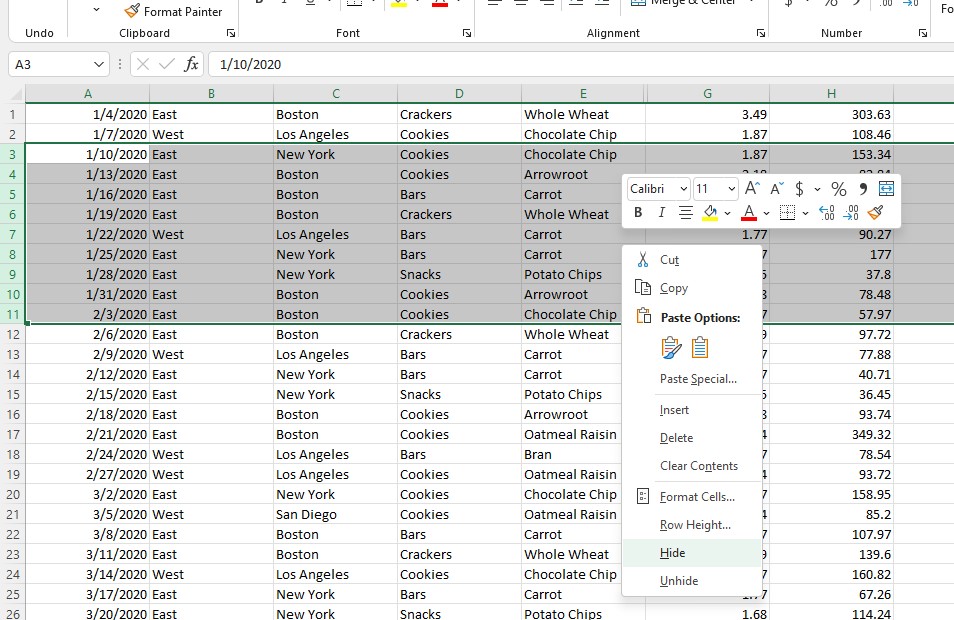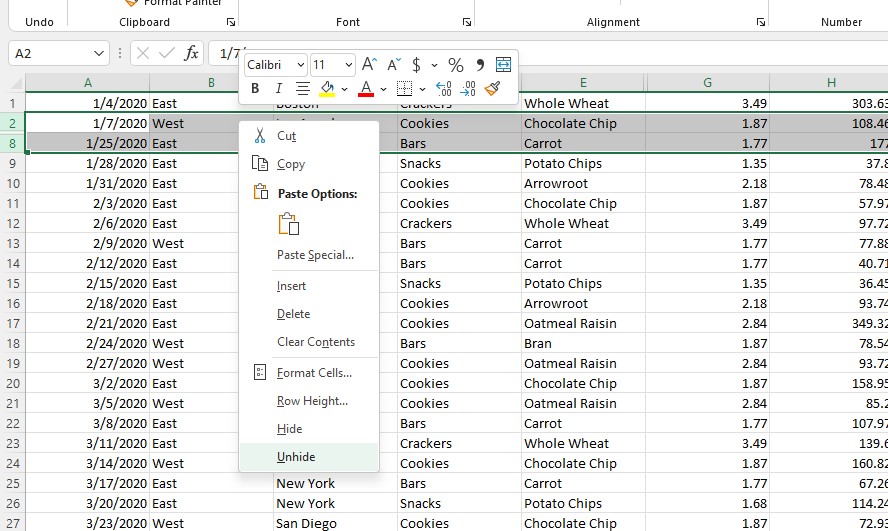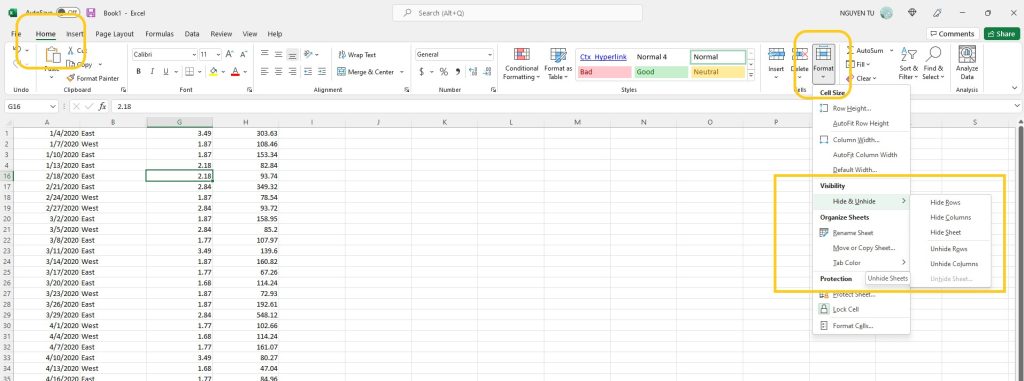Excel cho phép người dùng nhanh chóng ẩn hiện các cột hay các hàng trong sheet của mình. Hướng dẫn dưới đây giúp bạn dễ dàng thực hiện các thao tác này đẩy nhanh công việc của bạn.
Ẩn hiện cột
Ẩn cột
Bước 1: Mở file excel và chọn cột cần ẩn
Bước 2: Click chuột phải và chọn Hide/Ẩn
Sau khi ẩn, bạn sẽ thấy cột A và cột B biến mất
Hiện cột
Vui lòng di chuột tới khu vực cột bị ẩn sao cho chuột xuất hiện như hình dưới và click chuột phải chọn Unhide hoặc kéo chuột sang phải để hiện cột bị ẩn.
Trường hợp bạn ẩn nhiều cột liền nhau, thực hiện chọn 2 cột 2 bên cột đã ẩn và nhấp chuột phải chọn Unhide
Ẩn hiện hàng
Ẩn hàng
Tương tự việc ẩn cột, vui lòng chọn các hàng cần ẩn và click chuột phải chọn Hide/Ẩn
Mở lại hàng đã ẩn
Thực hiện bôi đen 2 hàng bao quanh hàng đã ẩn và click chuột phải chọn Unhide
Hiện toàn bộ nội dung đã ẩn
Bước 1: Trong file excel có dòng hay cột ẩn của bạn tại Tab Home(Trang chủ)
Bước 2: Bấm Ctrl + A thực hiện chọn toàn bộ nội dùng file Excel
Bước 3: Nhấp chuột vào Format(định dạng)
Bước 4: Chọn Hide & Unhide / Ẩn hiện
Bước 5: Tại đây người dùng có thể thấy các nút ẩn hiện tương ứng với nhu cầu của mình